Fireworks MX和Flash MX的親密合作(2)
編輯:Fireworks基礎
1、導入Fireworks MX的.png源文件
打開Flash MX,在文件菜單中選擇導入,找到你的png源文件,這時會出現導入設置:
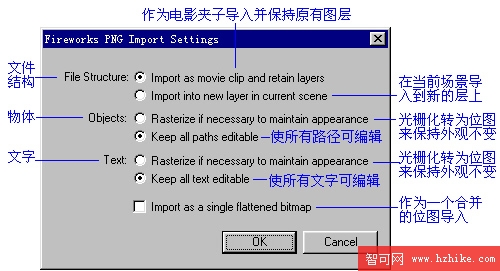
在文件結構中有兩種選擇:一是將png文件作為電影夾導入並保持原有圖層,這樣你可在庫中看到Fireworks MXs Objects,裡面是Flash MX自動為你生成的電影夾,管理和使用都非常方便;二是將.png導入到當前場景新的層上。
物體處理可以選擇光柵化轉為像素圖來保持外觀不變,或是使所有路徑可編輯;
文字處理可以選擇光柵化轉為像素圖來保持外觀不變,或是使所有文字可編輯。
如果不想這麼麻煩也可以選中最後一項,將.png作為一個合並的像素圖導入。
 Fireworks MX中的源文件
Fireworks MX中的源文件導入到Flash MX中的輸出效果
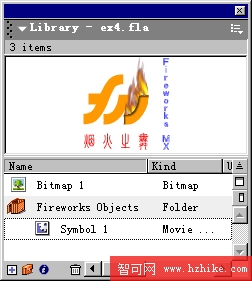 在Flash MX中庫情況
在Flash MX中庫情況在這裡可以看到,利用這種方式導入可以保持對中文的良好支持。
2、導入和編輯其它格式的圖片文件
其它格式的圖片文件想借Fireworks MX的東風,又怎樣做呢?很簡單!
導入圖片,在Flash MX的舞台上選中圖片,按屬性面板的編輯按鈕,就啟動Fireworks MX了!

如果圖片在庫中,選中庫中的圖片按右鍵,在下拉菜單中選擇Edit with Fireworks即可。(當然你還可以選擇Edit with用其它的圖形處理軟件來處理,不過肯定沒有Fireworks MX方便……)
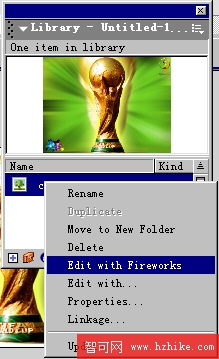
這時就會激活Fireworks MX,我們可以看到久違了的


和在Dreamweaver MX中操作一樣,修改按完成就返回Flash MX中。
後記:Flash升級到Flash MX,繪圖工具沒有多大變化,有人抱怨在Flash MX中畫個五角形都不可以……其實有像素圖矢量集成的Fireworks MX貼心幫助,提供豐富的素材,Flash MX不就如虎添翼了嗎!
小編推薦
熱門推薦